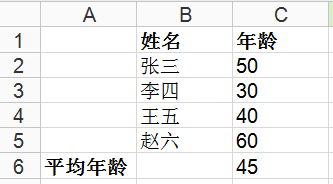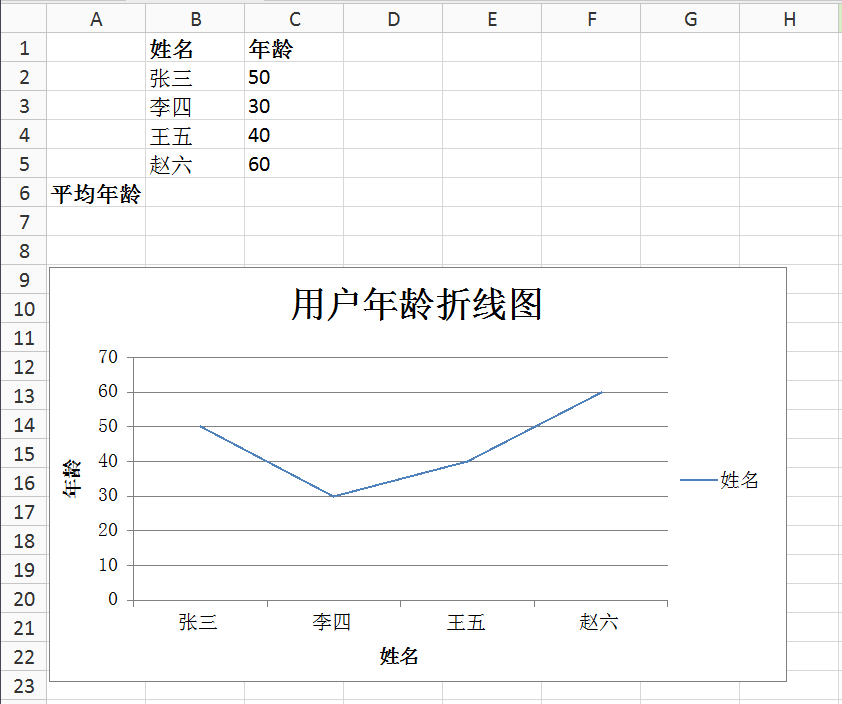看下面,Python系列知识在此
看下面,Python系列知识在此
原文链接:Python 进阶(六): Excel 基本操作_Python小二-CSDN博客
原文作者:Python小二
目录
1. 概述
在现实中,很多工作都需要与数据打交道,Excel 作为常用的数据处理工具,一直备受人们的青睐,而大部分人都是手动操作 Excel,如果数据量较小且是一些简单的操作还好说,但如果数据量较大或是一些复杂的操作,工作量可想而知,因此,我们需要掌握一种简单、高效的方法来操作 Excel。
在数据处理方面,Python 一直扮演着重要的角色,对于 Excel 操作,它有着完整且成熟的第三方库,使用也较为简单。
Python 中常用 Excel 操作库如下:
- xlrd :从 Excel 中读取数据,支持 xls、xlsx。
- xlwt :向 Excel 中写入数据,支持 xls。
- xlutils :提供了一些 Excel 的实用操作,比如复制、拆分、过滤等,通常与 xlrd、xlwt 一起使用。
- XlsxWriter :向 Excel 中写入数据,支持 xlsx。
- openpyxl :用于读写 Excel,支持 xlsx。
2. 写入
我们向 Excel 中写入一些数据。
2.1 使用 xlwt
通过 pip install xlwt 命令安装。
import xlwt
# 创建工作簿
wb = xlwt.Workbook()
# 创建表单
sh = wb.add_sheet('test')
# 创建字体对象
font = xlwt.Font()
# 字体加粗
font.bold = True
alm = xlwt.Alignment()
# 设置左对齐
alm.horz = 0x01
# 创建样式对象
style1 = xlwt.XFStyle()
style2 = xlwt.XFStyle()
style1.font = font
style2.alignment = alm
# write 方法参数1:行,参数2:列,参数3:内容
sh.write(0, 1, '姓名', style1)
sh.write(0, 2, '年龄', style1)
sh.write(1, 1, '张三')
sh.write(1, 2, 50, style2)
sh.write(2, 1, '李四')
sh.write(2, 2, 30, style2)
sh.write(3, 1, '王五')
sh.write(3, 2, 40, style2)
sh.write(4, 1, '赵六')
sh.write(4, 2, 60, style2)
sh.write(5, 0, '平均年龄', style1)
# 保存
wb.save('test.xls')
执行结果:
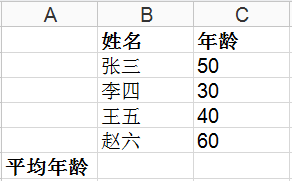
2.2 使用 XlsxWriter
通过 pip install XlsxWriter 命令安装。
import xlsxwriter
# 创建工作簿
workbook = xlsxwriter.Workbook('test.xlsx')
# 创建表单
sh = workbook.add_worksheet('test')
fmt1 = workbook.add_format()
fmt2 = workbook.add_format()
# 字体加粗
fmt1.set_bold(True)
# 设置左对齐
fmt2.set_align('left')
# 数据
data = [
['', '姓名', '年龄'],
['', '张三', 50],
['', '李四', 30],
['', '王五', 40],
['', '赵六', 60],
['平均年龄', '', ]
]
sh.write_row('A1', data[0], fmt1)
sh.write_row('A2', data[1], fmt2)
sh.write_row('A3', data[2], fmt2)
sh.write_row('A4', data[3], fmt2)
sh.write_row('A5', data[4], fmt2)
sh.write_row('A6', data[5], fmt1)
chart = workbook.add_chart({'type': 'line'})
workbook.close()
XlsxWriter 可以很方便的生成图表。
import xlsxwriter
# 创建工作簿
wk = xlsxwriter.Workbook('test.xlsx')
# 创建表单
sh = wk.add_worksheet('test')
fmt1 = wk.add_format()
fmt2 = wk.add_format()
# 字体加粗
fmt1.set_bold(True)
# 设置左对齐
fmt2.set_align('left')
# 数据
data = [
['', '姓名', '年龄'],
['', '张三', 50],
['', '李四', 30],
['', '王五', 40],
['', '赵六', 60],
['平均年龄', '', ]
]
sh.write_row('A1', data[0], fmt1)
sh.write_row('A2', data[1], fmt2)
sh.write_row('A3', data[2], fmt2)
sh.write_row('A4', data[3], fmt2)
sh.write_row('A5', data[4], fmt2)
sh.write_row('A6', data[5], fmt1)
'''
area:面积图
bar:直方图
column:柱状图
line:折线图
pie:饼图
doughnut:环形图
radar:雷达图
'''
chart = wk.add_chart({'type': 'line'})
# 创建图表
chart.add_series(
{
'name':'=test!$B$1',
'categories':'=test!$B$2:$B$5',
'values': '=test!$C$2:$C$5'
}
)
chart.set_title({'name':'用户年龄折线图'})
chart.set_x_axis({'name':'姓名'})
chart.set_y_axis({'name':'年龄'})
sh.insert_chart('A9', chart)
wk.close()
执行结果:
3. 读取
我们使用 xlrd 读取之前写入的数据,使用 pip install xlrd 命令安装。
import xlrd
# 打开
wb = xlrd.open_workbook('test.xlsx')
print( 'sheet名称:', wb.sheet_names())
print( 'sheet数量:', wb.nsheets)
# 根据 sheet 索引获取 sheet
sh = wb.sheet_by_index(0)
# 根据 sheet 名称获取 sheet
# sh = wb.sheet_by_name('test')
print( u'sheet %s 有 %d 行' % (sh.name, sh.nrows))
print( u'sheet %s 有 %d 列' % (sh.name, sh.ncols))
print('第二行内容:', sh.row_values(1))
print('第三列内容:', sh.col_values(2))
print('第二行第三列的值为:', sh.cell_value(1, 2))
print('第二行第三列值的类型为:', type(sh.cell_value(1, 2)))
4. 修改
之前写入的数据还有一个平均年龄是空着的,我们先读取之前写入的数据,再计算出平均值,最后将平均值写入。这里要用到 xlutils 模块,使用 pip install xlutils 安装。
import xlrd, xlwt
from xlutils.copy import copy
def avg(list):
sumv = 0
for i in range(len(list)):
sumv += list[i]
return int(sumv / len(list))
# formatting_info 为 True 表示保留原格式
wb = xlrd.open_workbook('test.xls', formatting_info=True)
# 复制
wbc = copy(wb)
sh = wb.sheet_by_index(0)
age_list = sh.col_values(2)
age_list = age_list[1:len(age_list)-1]
avg_age = avg(age_list)
sh = wbc.get_sheet(0)
# 设置左对齐
alm = xlwt.Alignment()
alm.horz = 0x01
style = xlwt.XFStyle()
style.alignment = alm
sh.write(5, 2, avg_age, style)
wbc.save('test.xls')
执行结果: